Tiếng Đức là một trong những ngôn ngữ phổ biến nhất ở châu Âu và có vai trò quan trọng trong lĩnh vực kinh doanh, khoa học, văn học và nghệ thuật… Chính vì thế, nhu cầu sử dụng tiếng Đức ngày càng tăng và đặc biệt là trong thời đại công nghệ phát triển như hiện nay thì việc gõ tiếng Đức trên máy tính là vô cùng cần thiết. Hãy cùng testkeyboard.vn tìm hiểu cách nhập bàn phím tiếng Đức trên máy tính qua bài viết sau đây nhé.
Tầm quan trọng của việc sử dụng bàn phím tiếng Đức
Việc sử dụng bàn phím tiếng Đức có một số tầm quan trọng nhất định, đặc biệt nếu bạn thường xuyên giao tiếp hoặc làm việc với văn bản bằng tiếng Đức. Dưới đây là một số lý do:
Đúng chính tả và ngữ pháp: Bàn phím tiếng Đức giúp bạn dễ dàng gõ các ký tự đặc biệt như ß (Eszett), ä, ö, ü, và các ký tự khác đặc trưng của tiếng Đức, giúp bạn viết chính xác hơn.
Tiết kiệm thời gian: Với bàn phím tiếng Đức, bạn không cần phải sử dụng các phím tắt hoặc thao tác phức tạp để nhập các ký tự đặc biệt, làm cho quá trình gõ văn bản trở nên nhanh chóng và hiệu quả hơn.
Trải nghiệm gõ tự nhiên: Bàn phím thiết kế theo tiêu chuẩn của tiếng Đức giúp bạn gõ văn bản một cách tự nhiên và thuận tiện, giảm thiểu lỗi gõ và làm cho quá trình viết trở nên dễ dàng hơn.
Tương thích với các ứng dụng: Nhiều ứng dụng và phần mềm hỗ trợ đa ngôn ngữ cung cấp bàn phím tiếng Đức để giúp người dùng dễ dàng viết và chỉnh sửa văn bản bằng tiếng Đức.
Hỗ trợ học tập và công việc: Nếu bạn đang học tiếng Đức hoặc làm việc trong môi trường sử dụng tiếng Đức, việc sử dụng bàn phím tiếng Đức sẽ giúp bạn cải thiện kỹ năng gõ và nâng cao hiệu quả công việc.
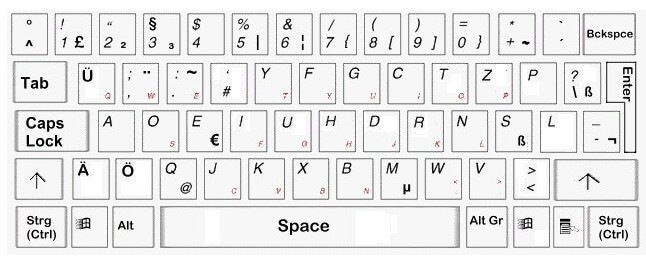
Cách nhập bàn phím tiếng Đức trên máy tính
Để nhập văn bản bằng bàn phím tiếng Đức trên máy tính, bạn có thể làm theo các bước dưới đây tùy thuộc vào hệ điều hành của bạn:
Đối với Windows
Bạn có thể thực hiện các bước sau để cài đặt bàn phím tiếng Đức trên máy tính của mình:
- Thêm bàn phím tiếng Đức:
- Mở Cài đặt (Settings): Nhấn Win + I.
- Chọn Time & Language và sau đó chọn Language.
- Thêm ngôn ngữ: Nhấn vào Add a language, tìm và chọn German, và làm theo hướng dẫn để cài đặt.
- Thay đổi bàn phím:
- Chọn ngôn ngữ: Sau khi cài đặt, ngôn ngữ German sẽ xuất hiện trong danh sách.
- Chuyển đổi bàn phím: Bạn có thể chuyển đổi giữa các bàn phím bằng cách nhấn tổ hợp phím Win + Space hoặc Alt + Shift. Bạn cũng có thể chọn ngôn ngữ bằng cách nhấp vào biểu tượng ngôn ngữ trên thanh tác vụ (thường nằm ở góc dưới bên phải của màn hình).
- Nhập văn bản:
- Khi bàn phím tiếng Đức được chọn, bạn có thể nhập văn bản bằng cách sử dụng các ký tự đặc biệt như:
- Ä, Ö, Ü: Các ký tự này có thể được nhập bằng cách nhấn Alt và nhập mã trên bàn phím số (như Alt + 0196 cho Ä).
- ß: Nhấn phím ß (phím này thường nằm ngay bên cạnh phím 0 trên bàn phím Đức).
- Khi bàn phím tiếng Đức được chọn, bạn có thể nhập văn bản bằng cách sử dụng các ký tự đặc biệt như:
Đối với MacOS
Để thiết lập bàn phím tiếng Đức trên MacOS, bạn cần thực hiện các thao tác như sau:
- Thêm bàn phím tiếng Đức:
- Mở Tùy chọn Hệ thống (System Preferences): Nhấp vào biểu tượng Apple ở góc trên bên trái và chọn System Preferences.
- Chọn Keyboard và sau đó chọn tab Input Sources.
- Thêm ngôn ngữ: Nhấp vào dấu +, chọn German từ danh sách và nhấn Add.
- Chuyển đổi bàn phím:
- Bạn có thể chuyển đổi giữa các bàn phím bằng cách nhấp vào biểu tượng bàn phím trên thanh menu hoặc sử dụng tổ hợp phím Control + Space.
- Nhập văn bản:
- Khi bàn phím tiếng Đức được chọn, bạn có thể nhập các ký tự đặc biệt như:
- Ä, Ö, Ü: Các ký tự này có thể được nhập bằng cách nhấn Option + U và sau đó nhấn ký tự A, O, hoặc U.
- ß: Nhấn phím Option + S.
- Khi bàn phím tiếng Đức được chọn, bạn có thể nhập các ký tự đặc biệt như:
Lưu ý: Trên cả hai hệ điều hành, bạn cũng có thể sử dụng chức năng sao chép và dán các ký tự đặc biệt nếu bạn không sử dụng thường xuyên.
Bài viết trên đây đã cung cấp đến bạn đọc các thông tin liên quan về bàn phím tiếng Đức cũng như cách để cài đặt. Hy vọng qua các thông tin này, các bạn sẽ hiểu hơn cũng như hoàn thành việc cài đặt loại bàn phím này trên máy tính của mình. Hãy nhanh tay truy cập vào testkeyboard.vn để tìm hiểu thêm các thông tin liên quan đến máy tính của bạn nhé.

